电脑用户需要了解的乱码恢复知识
相信很多电脑用户都遇到过文件乱码的问题,比如U盘文件乱码。应对U盘文件乱码的有效方法我们之前介绍过了,所以今天我们就主要来了解一下其他的文件乱码情况以及与之相关的解决办法。
有的用户遇到过这样的情况:电脑文件的文件名是乱码的、电脑里的Word文档打开之后是乱码的等等。那么遇到这样的问题我们应该怎么处理呢?别急。请继续往下阅读。
电脑文件的文件名是乱码的
很多用户发现电脑中的某些文件名是乱码的时候,一开始会以为是文件的问题,但是最后发现同样的文件在其他电脑上的显示却是正常的,那么这种问题该怎么解决呢?我们可以按照下述步骤来操作一下:
1、点击电脑上面的“开始”按钮,然后选择“控制面板”;
2、将“查看方式”设置成“类别”之后,再选择点击“时钟、语言和区域”;
3、接着点击“区域和语言”;
4、切换至“管理”选项卡,然后选择点击“更改系统区域设置”;
5、将“当前系统区域设置”设置成“英语”,然后点击“确定”按钮, 最后重启电脑;
6、重启电脑后整个系统通常会全部变成乱码,此时我们需要再次将“当前系统区域设置”设置成“中文简体”,然后点击“确定”按钮,再次重启电脑;
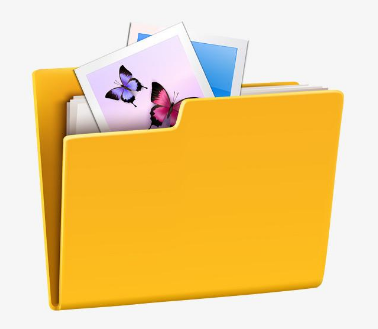
一般来说,上述操作就可以解决大部分电脑文件的文件名乱码的问题了。如果还不能解决问题,那可能就是系统缺少了字体导致的,此时我们可以尝试去下载安装字体库文件,然后再重启电脑。
Word文档打开是乱码的
Word文档乱码的原因有很多,比如文档格式出现问题或者文档被破坏等等。针对这种情况,本文为大家介绍了两个实用的解决办法,有需要的用户可以去尝试一下。
1、替换格式法
我们打开文档之后,单击左上角的“文件”,然后选择“另存为”,在“保存类型”列表中选择“RTF格式”,然后单击“保存”按钮之后关闭文档。
再次打开刚才保存的RTF格式文件,继续使用“另存为”将文件重新保存为Word文档,然后我们就可以发现文档内容已经恢复过来了。
如果在转换成RTF格式后文件仍然不能解决Word文档乱码的问题,我们也可以将文件再次转换为纯文本格式,然后再转换回Word格式。我们需要注意的是,在转换为纯文本格式的时候,文件里的图片信息会丢失。
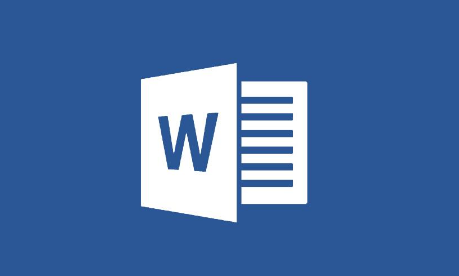
2、删除格式信息法
Word文档的最后一个段落符号记录着全篇文档的格式信息,有时删除这些格式信息就可以恢复变成乱码的文件。
所以我们打开文档之后,选择工具里面的选项,然后选择“编辑”标签,只需要取消“使用智能段落选择范围”复选框里的勾选就可以修复文件了。然后我们再选定最后一个段落符之外的全部内容,将这些内容复制粘贴到新的Word文档中即可。
以上就是关于电脑用户需要了解的乱码恢复知识的所有内容了,如果您还有其他疑问,请咨询迷你兔官方客服QQ:1637095319。